经验直达:
- 录音文件怎么转mp3格式
- 怎么把录音转换成音频文件
一、录音文件怎么转mp3格式
推荐使用下面这款格式转换工具,支持1000 音视频格式转换 。有需要的可以试看看
电脑端点击这里免费下载软件 —>> 嗨格式视频转换器
具体操作步骤:
步骤1:选择功能
首先我们打开<嗨格式视频转换器>,主界面可以看到功能选项 , 这些选项中每一种功能大家生活中都是可以用到的,因为我们本次的需求是将格式转换成MP3格式,所以只需要点击“音频转换”功能进入;
步骤2:添加音频文件
然后将格式的歌曲添加到文件中,可以点击“添加文件”或者是“添加文件夹”按钮 , 或者直接将文件拖拽进入;
步骤3:参数设置
选择输出格式——MP3格式 。再设置一下“输出目录”,也就是你想要存储的文件文件 。
如果大家对软件有任何意见或者是想法 , 不限于价格、功能、服务等方面,欢迎点击软件右上角客服联系我们哦 。嗨格式团队重视每一位用户的意见和评价,欢迎体验,有机会获得我们的会员体验机会~

二、怎么把录音转换成音频文件
方法如下:
操作设备:戴尔笔记本电脑
操作系统:win10
操作程序:微信客户端v8.21、Adobe Audition
1、运行电脑版微信,点击登陆按钮 。
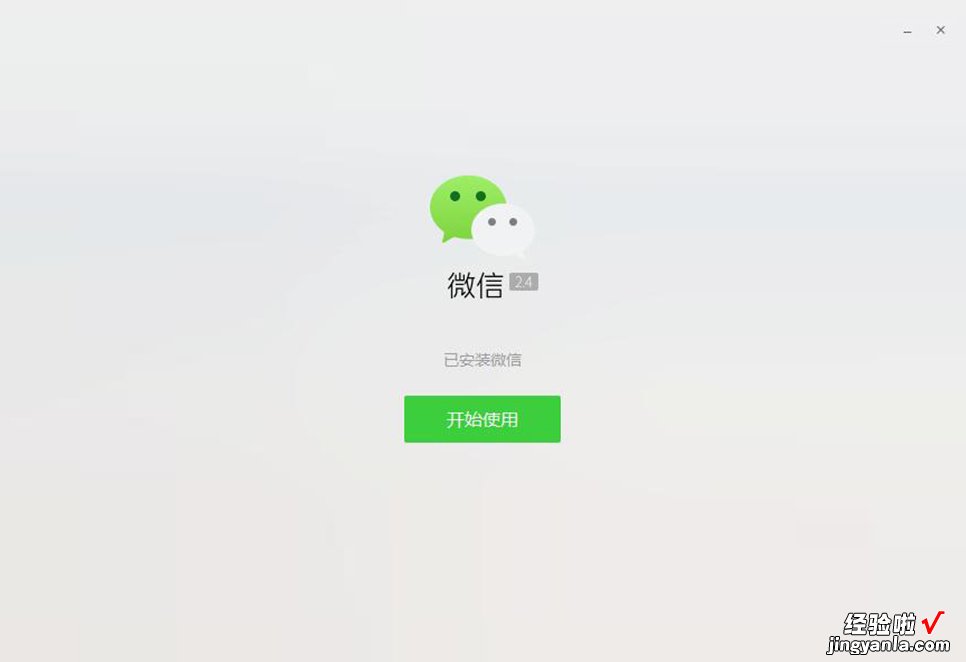
2、在手机端微信,确认登录 。
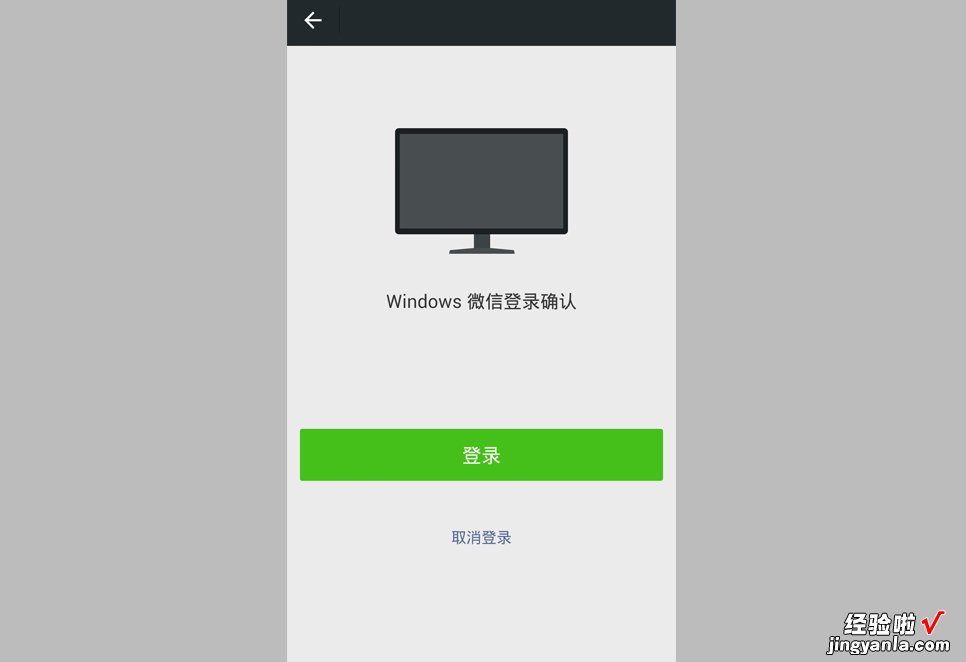
3、在手机端确认过后,正式登录电脑端版微信 。
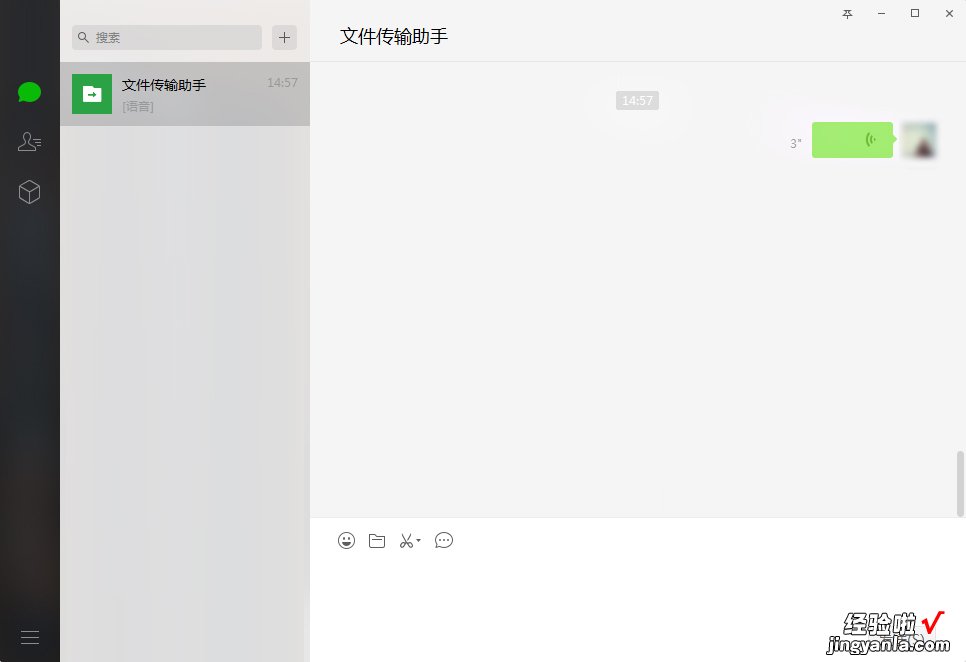
4、打开Adobe Audition,等待软件完全启动完毕 。
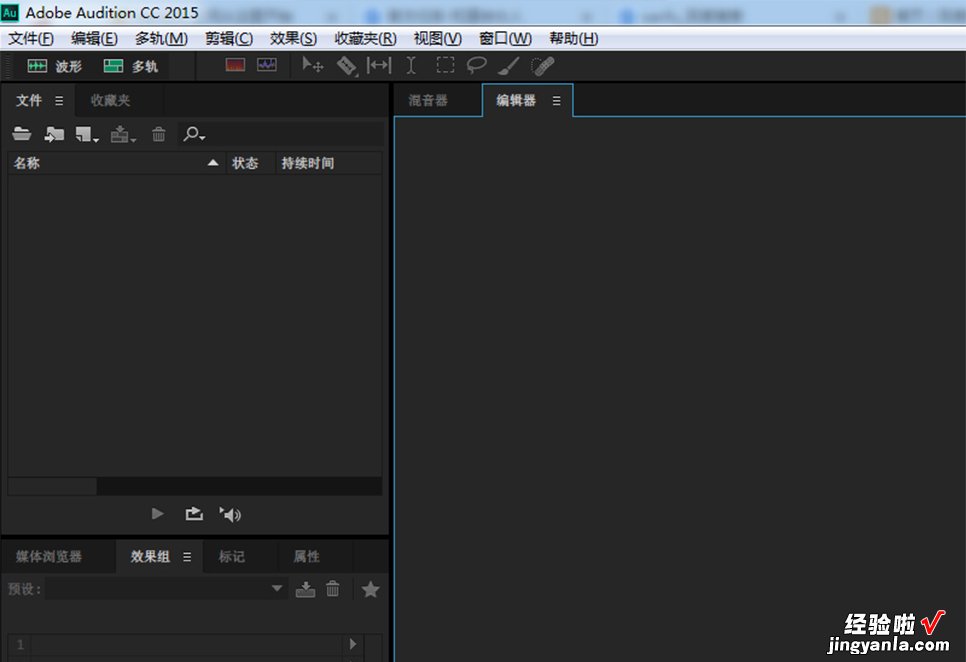
5、在Adobe Audition界面中,找到“编辑器”界面 。
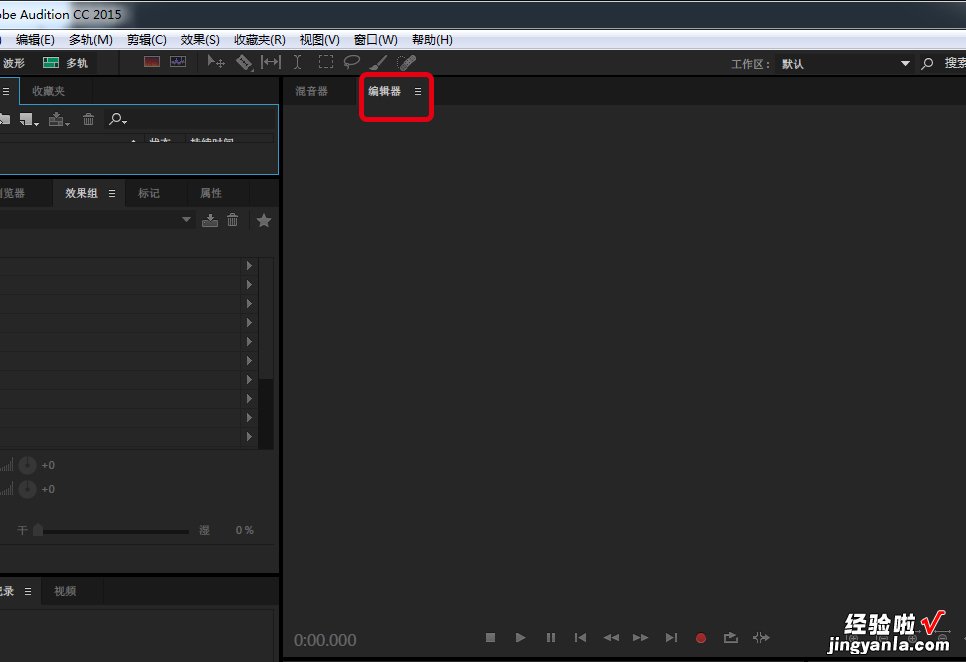
6、点击“编辑器”最下面的“录制”按钮 。
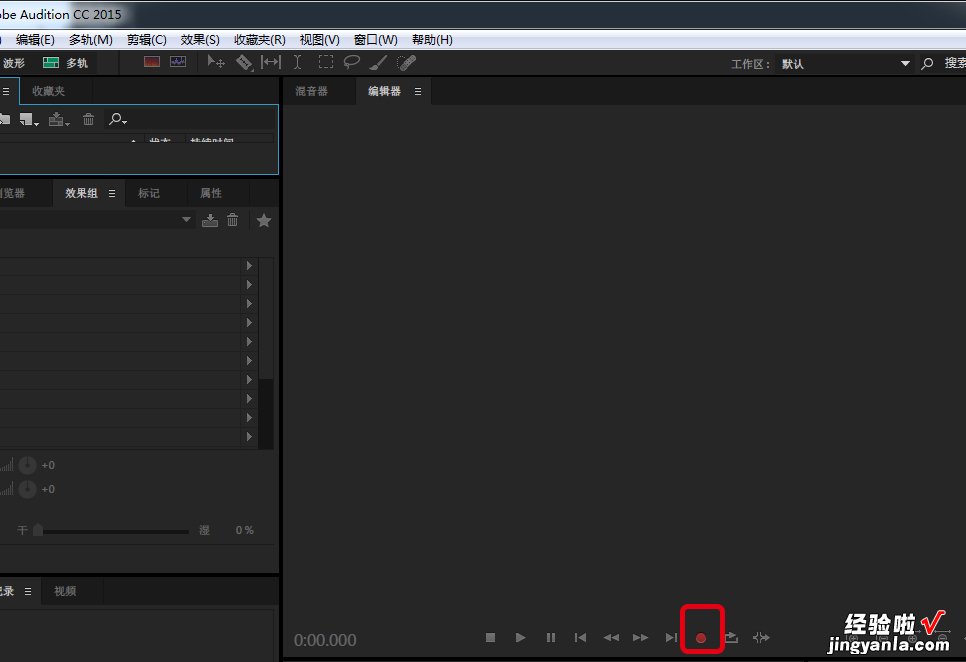
7、在弹出的“新建音频文件”窗口中,随意设置文件名,其他保持默认设置,点击“确定” 。
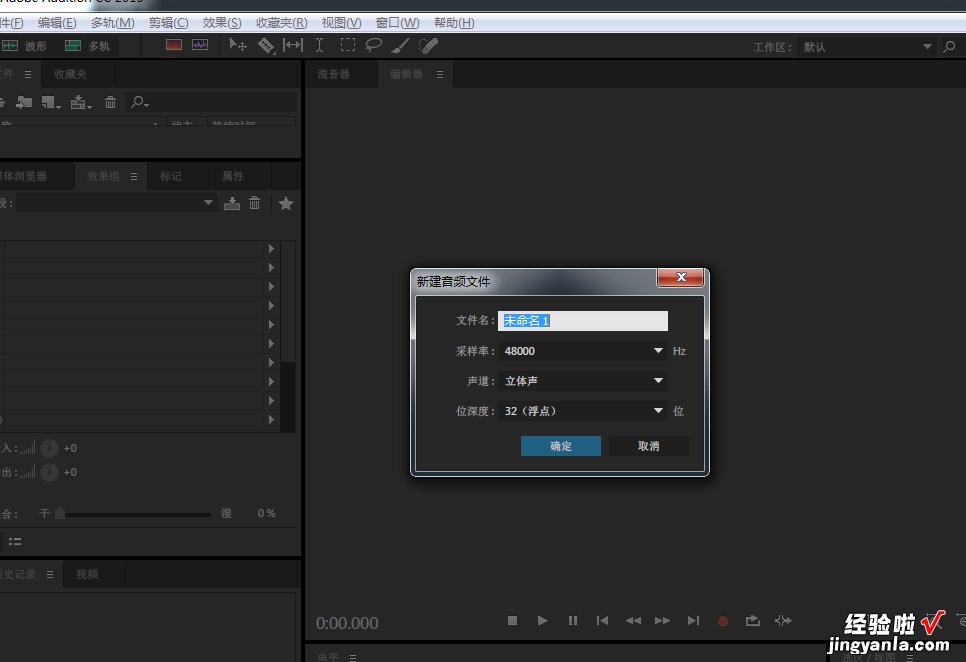
8、点击“确定”按钮后,即开始录制声卡声音 。
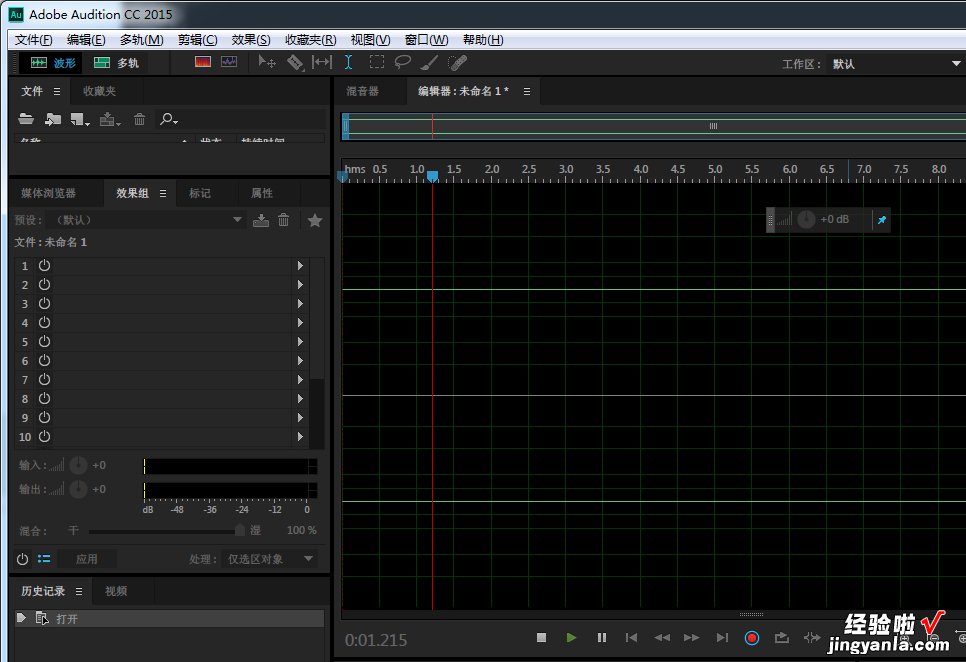
9、回到“电脑版微信”,找到要转换的语音消息 。
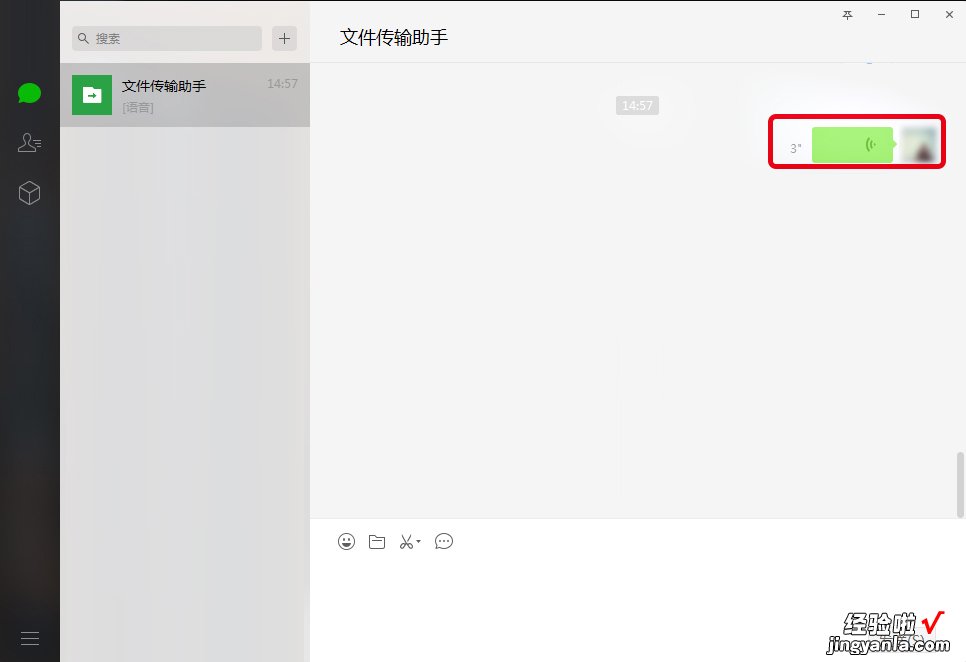
10、点击该消息,进行播放 。
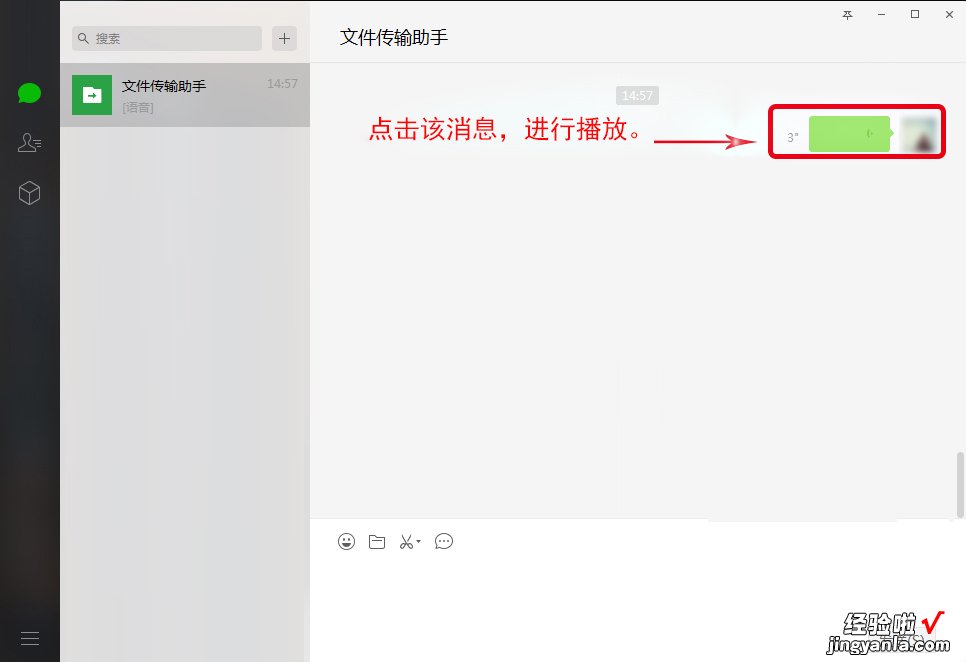
11、待语音消息播放完毕后,切换回Adobe Audition软件界面,会发现已经录制了该语音消息的录音 。
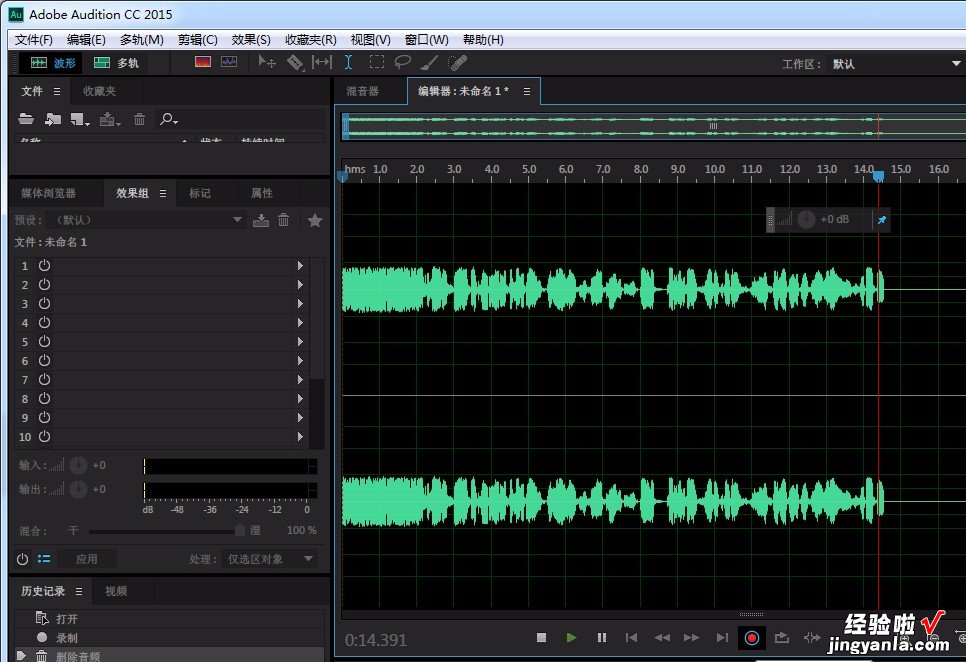
12、再次点击“录制”按钮,以结束录音 。

13、完成录音后,“编辑器”界面的录音波形会显示成“全选”状态的白色 。
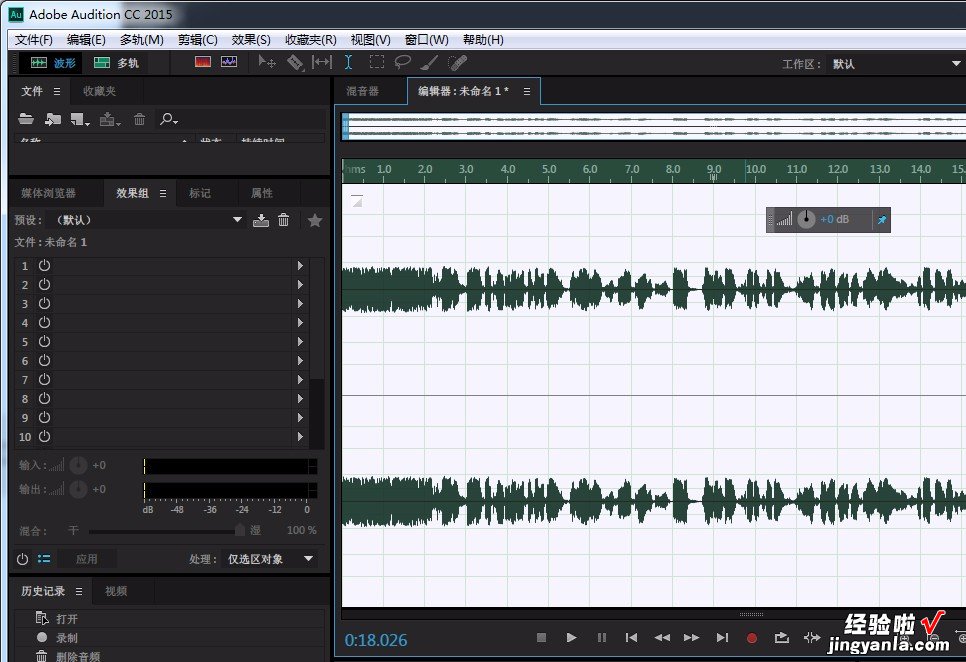
14、选择“文件”->“导出”->“文件”选项,进行录音导出 。
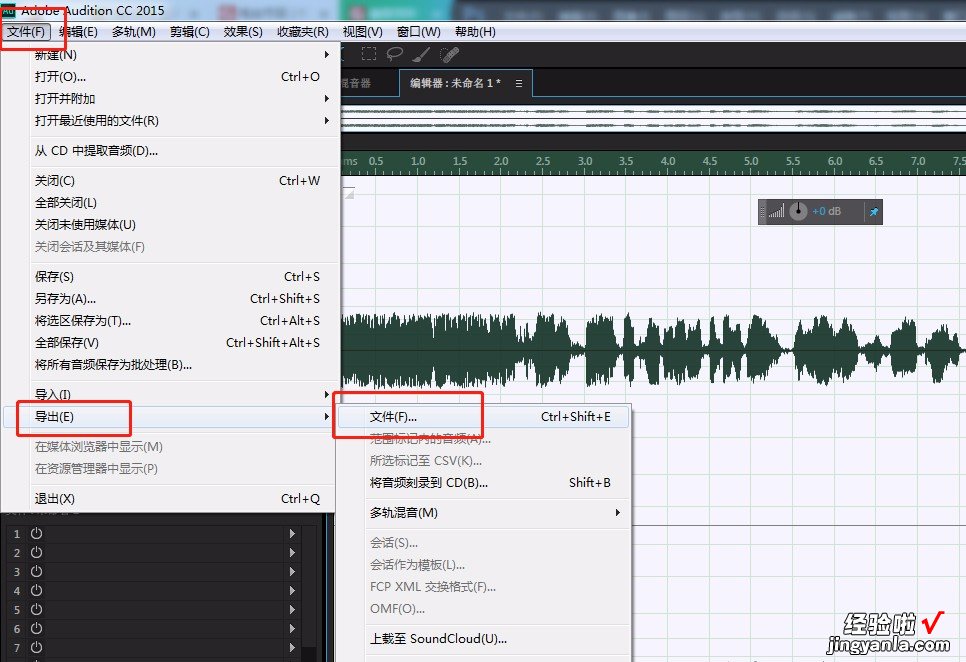
15、在弹出的窗口中,设置好“文件名”与“存储位置” 。
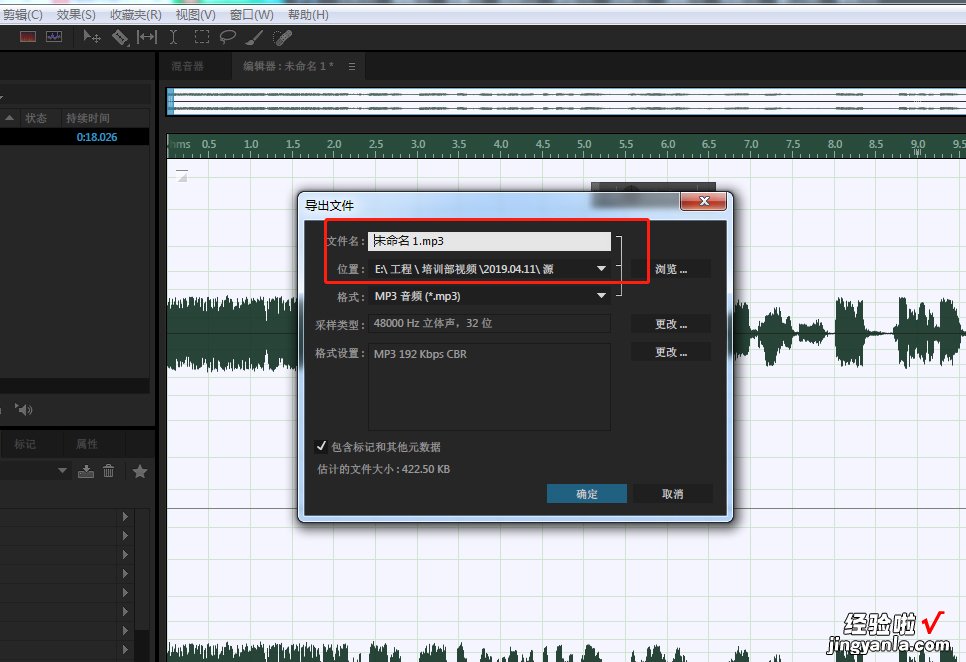
16、在导出文件窗口中,“格式”选项中,将格式选择为“MP3音频”格式 , 点击确定进行导出 。
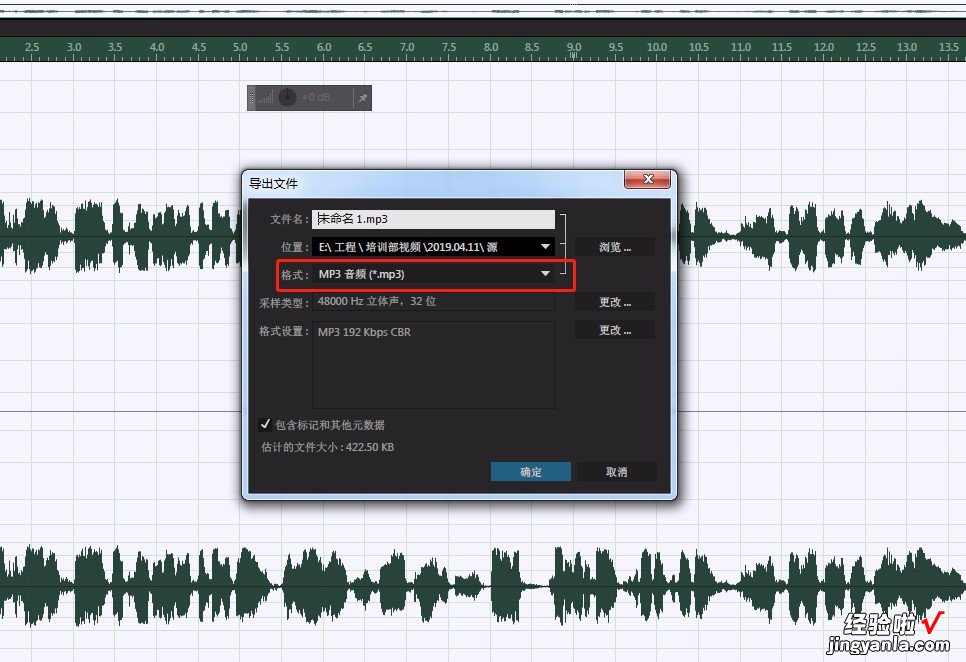
17、等待Adobe Audition将文件导出完毕 。
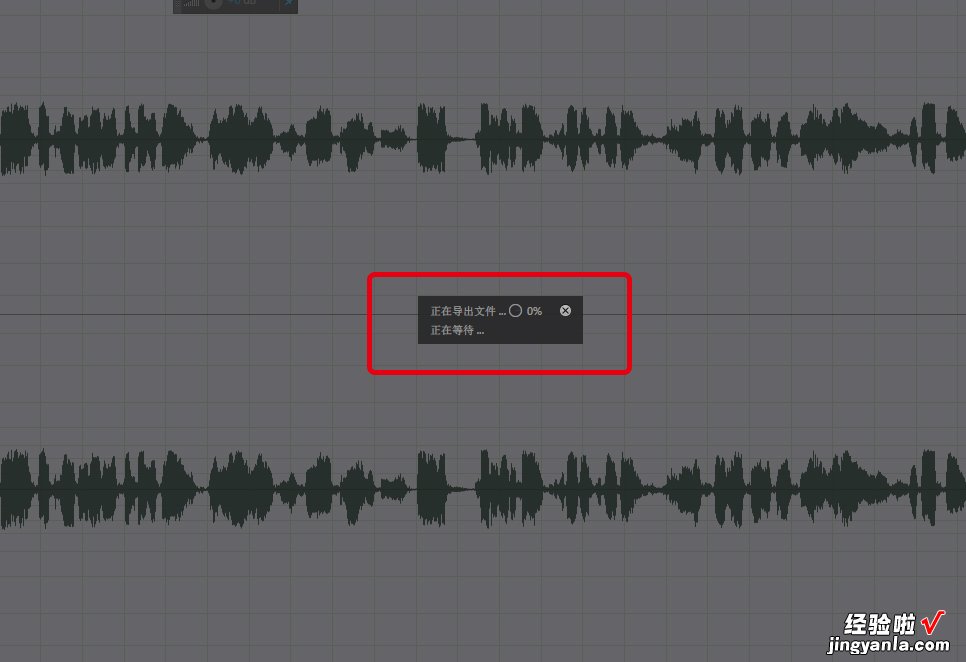
18、找到录音导出的文件夹,就可以找到已经转成MP3的语音文件了 。
【怎么把录音转换成音频文件 录音文件怎么转mp3格式】

